Nextcloud est un fork du projet ownCloud qui vous offre la possibilité d'exécuter un service de stockage en nuage que vous administrez et contrôlez vous-même. En outre, vous pouvez étendre ses fonctionnalités à l'aide de différentes applications de l'App Store Nextcloud. Récemment, cette collection a été mise à jour avec une nouvelle application - ONLYOFFICE - qui permet aux utilisateurs d'intégrer Nextcloud, comme ownCloud, aux éditeurs de documents en ligne de ONLYOFFICE pour créer, modifier et collaborer facilement sur des documents texte, des feuilles de calcul et des présentations.
1. Configuration logicielle requise
Vous aurez besoin de :
- Nextcloud version 11.0.2 ou ultérieure. Pour l'installer, suivez les instructions ici.
- SERVEUR DE DOCUMENTS ONLYOFFICE version 4.2 ou ultérieure.
- Application d'intégration OwnCloud/Nextcloud ONLYOFFICE .
2. Installation de ONLYOFFICE Document Server v.4.2
Pour installer la dernière version de ONLYOFFICE Document Server, vous pouvez utiliser les packages .deb ou .rpm, ou une image Docker officielle. Le moyen le plus simple est d'utiliser Docker.
Avant de commencer l'installation, assurez-vous que votre ordinateur répond aux exigences système suivantes :
- Processeur :double cœur 2 GHz ou mieux
- RAM :4 Go ou plus
- Disque dur :au moins 2 Go d'espace libre
- Au moins 2 Go d'espace d'échange
- SE :amd64 Distribution Linux avec la version du noyau 3.10 ou plus tard
- Docker :version 1.10 ou plus tard
Lancez ensuite Docker et exécutez la commande suivante :
sudo docker run -i -t -d -p 80:80 onlyoffice/documentserver
Cela installera Document Server et toutes les dépendances dont il a besoin.
Exécutez ONLYOFFICE depuis votre navigateur pour vérifier son fonctionnement.
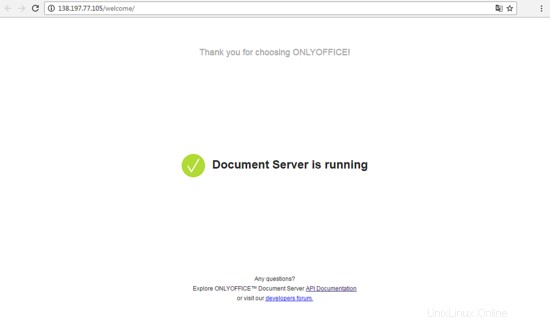
Veuillez noter que ONLYOFFICE Document Server et Nextcloud doivent être installés sur des machines différentes, sinon des problèmes d'intégration pourraient survenir.
3. Activation de l'application d'intégration ownCloud/Nextcloud ONLYOFFICE
Téléchargez l'application d'intégration ownCloud/Nextcloud ONLYOFFICE depuis GitHub et placez-la dans le répertoire /apps de votre serveur Nextcloud :
cd apps/
git clone https://github.com/ONLYOFFICE/onlyoffice-owncloud.git onlyoffice
Accédez à Nextcloud, ouvrez la page avec les applications non activées et cliquez sur Activer pour l'application ONLYOFFICE.
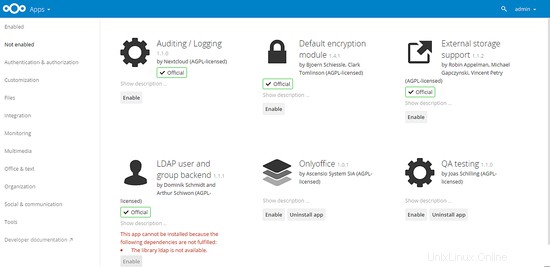
4. Configuration de l'application d'intégration ownCloud/Nextcloud ONLYOFFICE
Ouvrez les paramètres d'administration de Nextcloud, accédez à la section ONLYOFFICE et entrez l'adresse du serveur sur lequel ONLYOFFICE Document Server est installé :
https://
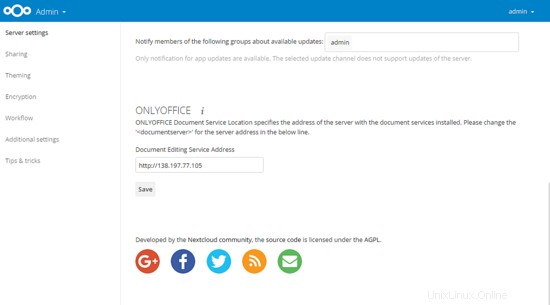
Si vous copiez l'URL du serveur de documents à partir du navigateur, veuillez ne pas inclure /welcome/.
5. Premiers pas avec ONLYOFFICE
Pour modifier votre document, sélectionnez simplement l'option Ouvrir dans ONLYOFFICE dans le menu du document correspondant.
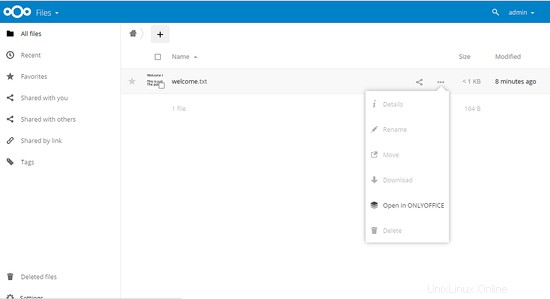
Pour créer un nouveau document texte, feuille de calcul ou présentation, cliquez sur le bouton + en haut de l'interface Nextcloud et sélectionnez un type de fichier approprié.
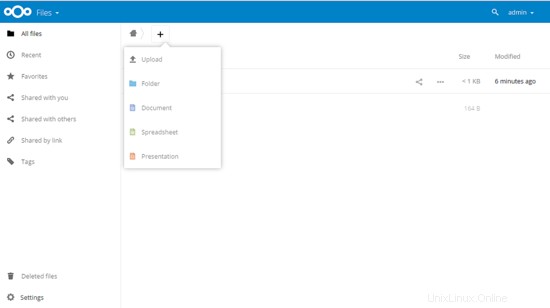
Liens
- Pour installer ONLYOFFICE Document Server à partir du référentiel sur Debian, Ubuntu et ses dérivés, suivez ces instructions.
- Pour installer ONLYOFFICE Document Server à partir du référentiel sur CentOS et ses dérivés, suivez les instructions ici.
- Pour savoir comment cela fonctionne, lisez la documentation de l'API ONLYOFFICE.
- Pour le code source, visitez GitHub
- Pour toute question d'assistance, consultez dev.onlyoffice.org